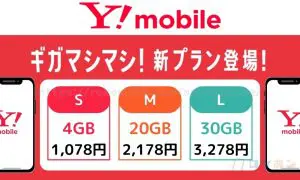ワイモバイルの店舗はいつも混雑していて待ち時間が長いという印象をお持ちの方も多いでしょう。
ワイモバイルの店舗を利用するなら、基本的には来店予約をしたほうが無難です。
本記事ではマイワイモバイルから来店予約をする方法や注意点について解説します。
不用な待ち時間を発生させないためにも、ぜひ来店前には予約を取りましょう。
\ おトクな通話オプションがおすすめ/
ワイモバイル店舗の予約をする方法
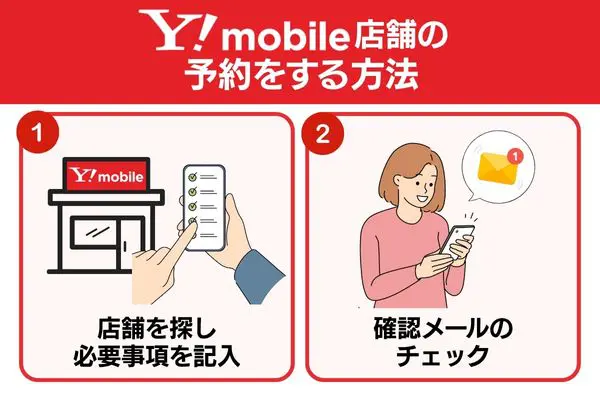
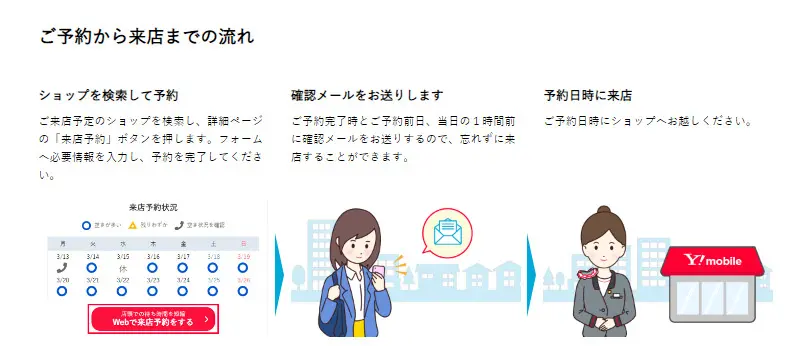
まず、ワイモバイルの店舗の予約をする方法について解説します。
手順1:店舗を探し必要事項を記入
手順2:確認メールのチェック
手順1:店舗を探し必要事項を記入
ワイモバイルの店舗の予約は「かんたん来店予約」からできます。
予約するには、まずワイモバイルの店舗を探す必要があります。
「かんたん来店予約」のページにある「店舗を探す」では、都道府県や現在地、キーワードなどから店舗を探せます。
店舗を探したら「Webで来店予約をする」をタップし、以下の項目をそれぞれ記入してください。
- 来店目的
- 日時選択
- 情報入力
最後に内容を確認したら、来店予約が完了します。
手順2:確認メールのチェック
予約が完了すると、ワイモバイルから確認メールが届きます。
確認メールには予約時に入力した内容が記されているので、間違いがないかを確認し、問題なければ予約した日時に店舗へ行ってください。
なお、確認メールは申し込み完了時だけでなく、予約前日、予約1時間前の合計3度届くため、予約したことを忘れてしまうというようなケースはほとんどないでしょう。
なお、乗り換えてから後悔しないように、ワイモバイルのデメリットも確認しておくことをおすすめします。
ワイモバイル店舗の当日予約や予約確認、予約変更のやり方
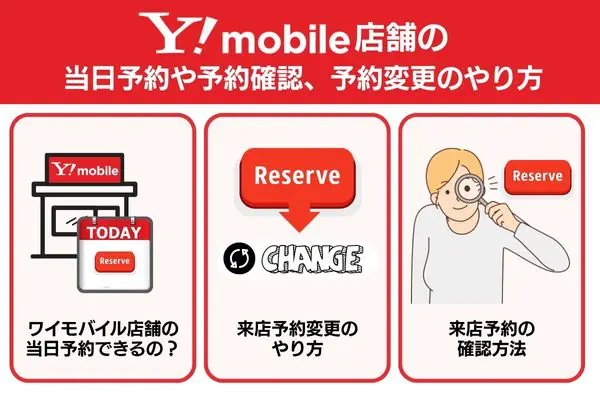
続いて、ワイモバイルの店舗の予約における以下の3項目について解説します。
- ワイモバイル店舗の当日予約できるの?
- 来店予約変更のやり方
- 来店予約の確認方法
ワイモバイル店舗の当日予約できるの?
オンラインでワイモバイルの店舗が予約できる「かんたん来店予約」では、翌日以降の予約しかできません。
そのため、「かんたん来店予約」では当日予約ができないのです。
もし当日に受付してもらえるか知りたい場合は「店舗を探す」からワイモバイル店舗を探し、記載されている電話番号に直接電話で連絡する必要があります。
電話連絡すれば空き状況を伝えてくれるので、もし空きがあれば店舗に行ってみてください。
その際は通常の受付となるため、一定の待ち時間がかかることを想定しておくと良いでしょう。
なお、ワイモバイルでは混雑を回避するために、原則、来店予約を推奨しています。
そのため、連絡せずに店舗に行くことは避けることをおすすめします。
また、ワイモバイルのキャッシュバックやクーポンもチェックしてお得な情報をゲットしましょう。
来店予約変更のやり方
ワイモバイルの来店予約において、予約を変更するには一旦キャンセルし、再予約する方法が一般的です。
ワイモバイルの来店予約をキャンセルするには、確認メールにある「予約日時のキャンセルはこちら」のリンクから手続きしてください。
そして、もう一度、都合のいい日時で来店予約の手続きを行えば、来店予約を変更できます。
来店予約の確認方法
ワイモバイルの来店予約を確認するには、登録したメールアドレス宛に届いている確認メールを見てください。
確認メールは、来店予約を忘れないために、申込完了時、予約前日、予約1時間前の計3回送られます。
そのため、申し込みが正常に完了していればすでにメールが届いているはずです。
どうしてもメールが確認できない場合は、メールフォルダにワイモバイルからの確認メールが届いていないか、フィルタリングなどの機能に引っかかっていないかを確認してみてください。
My Y!mobile(マイワイモバイルアプリ・Webページ)の利用方法
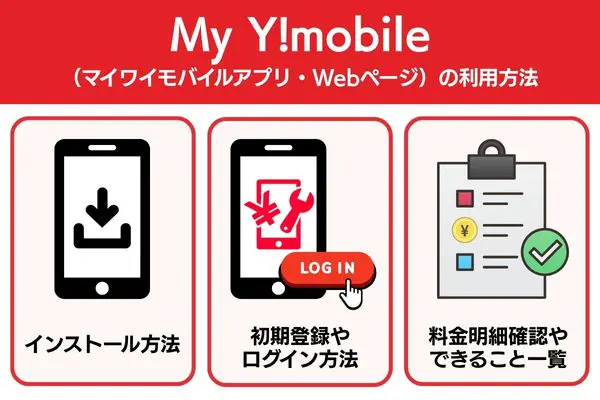
ワイモバイルでは、ワイモバイルの利用が便利になる、My Y!mobile(マイワイモバイルアプリ・Webページ)を利用できます。
ここでは、My Y!mobile(マイワイモバイルアプリ・Webページ)の利用方法について解説します。
- My Y!mobile(マイワイモバイルアプリ)のインストール方法
- My Y!mobile(マイワイモバイルアプリ・Webページ)の初期登録やログイン方法
- My Y!mobile(マイワイモバイルアプリ・Webページ)で料金明細確認やできること一覧
My Y!mobile(マイワイモバイルアプリ)のインストール方法
まず、My Y!mobile(マイワイモバイルアプリ)のインストール方法について解説します。
iPhoneの場合とAndroidの場合とでインストール方法が異なるため、それぞれのインストール方法について見ていきましょう。
なお、いずれの場合もアプリ名は「My SoftBank」である点に注意してください。
- iPhoneの場合
- Androidの場合
iPhoneの場合
iPhoneでMy Y!mobile(マイワイモバイル)を利用する場合は、以下の3つの手順どおりに進めてください。
- Apple IDの設定をする
- 「My Y!mobileの初期登録をする(iPhone)」から「My SoftBank」アプリをダウンロードする
- ダウンロードページにて「入手」をタップする
もし、iPhoneを利用している方でApple IDの設定ができていない方は「Apple IDの設定をする」を参考に、Apple IDを設定してください。
Apple IDが設定できている方は、お使いのiPhoneで、「My Y!mobileの初期登録をする(iPhone)」を開き、下にスクロールします。
すると、下記の画像のような画面が出てくるため「App Storeからダウンロード」をタップしてください。
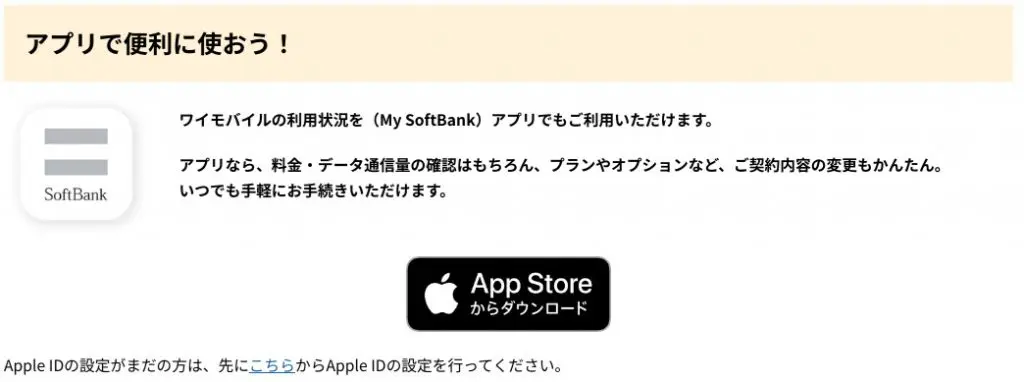
App Storeのダウンロードページに遷移するため、「入手」をタップすると、ダウンロードが開始されます。
Androidの場合
AndroidでMy Y!mobile(マイワイモバイル)を利用する場合は、以下の3つの手順どおりに進めてください。
- Googleアカウントを登録する
- 「My Y!mobileの初期登録をする(Android)」から「My SoftBank」アプリをダウンロードする
- ダウンロードページにて「インストール」をタップする
もし、Androidを利用している方でGoogleアカウントの登録をしていない方は「Googleアカウントの設定をする」を参考に、Googleアカウントを登録してください。
Googleアカウントを登録できれば、お使いのAndroid端末で、「My Y!mobileの初期登録をする(Android)」を開き、下にスクロールします。
すると、下記の画像のような画面が出てくるため「Google Playで手に入れよう」をタップしてください。
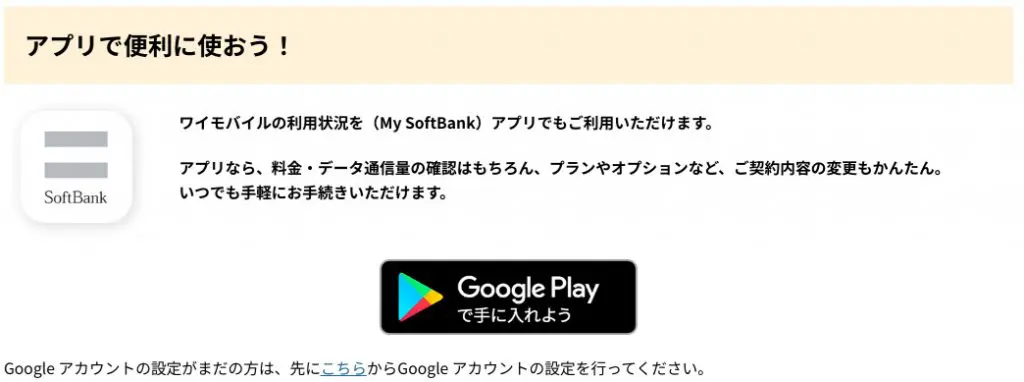
Google Play Storeのダウンロードページに遷移するため「インストール」をタップすると、ダウンロードできます。
My Y!mobile(マイワイモバイルアプリ・Webページ)の初期登録やログイン方法
アプリがインストールできたら、My Y!mobile(マイワイモバイル)アプリおよびMy Y!mobile(マイワイモバイル)のWebページを利用するための初期登録やログインが必要です。
iPhoneの場合とAndroidの場合で、初期登録方法やログイン方法が異なるため、それぞれの場合について解説します。
- iPhoneの場合
- Androidの場合
iPhoneの場合
電話番号やパスワードの入力が不要になるため、手続きをする前に、Wi-FiをOFFにしてください。
Wi-FiをOFFにしたら、Safariをタップしてください。
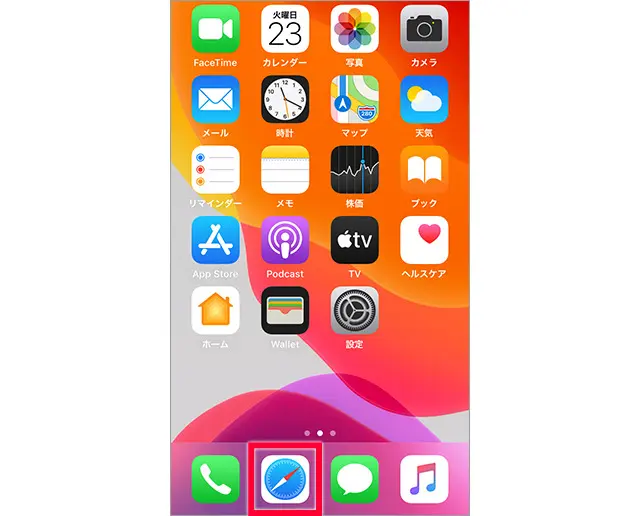
続いて、ブックマークをタップし、「My Y!mobile」を開いてください。
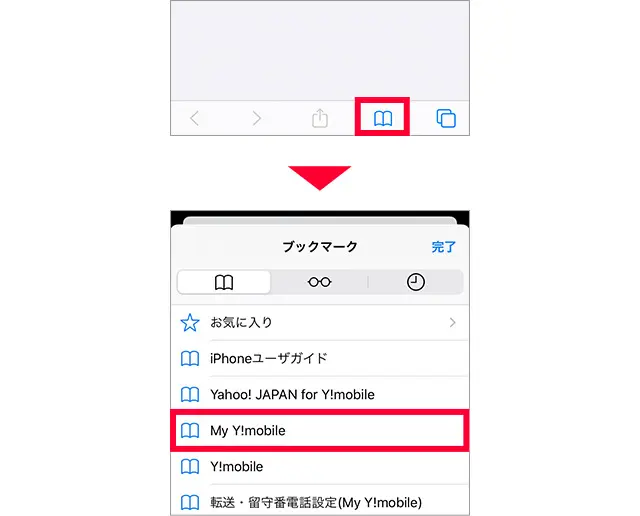
「My Y!mobile」を開いて、以下の画面が表示される場合はWi-FiをOFFにしてから、再度ここまでの手続きを行うようにすることをおすすめします。
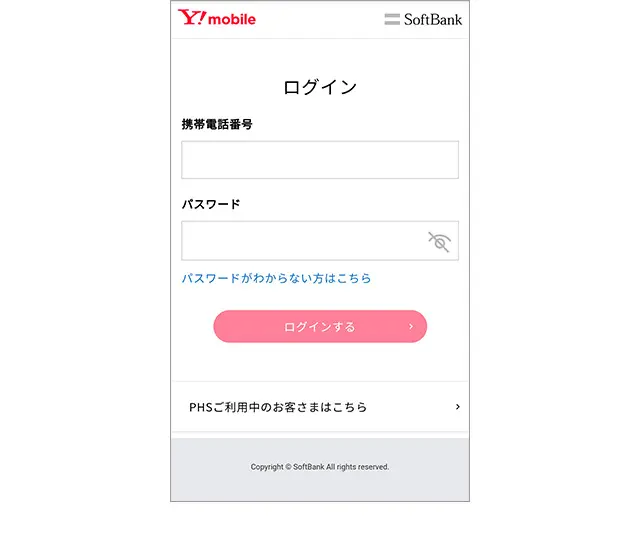
「My Y!mobile」を開き、次の画面が表示されたら、利用規約に最後まで目を通し、「同意する」を押してください。
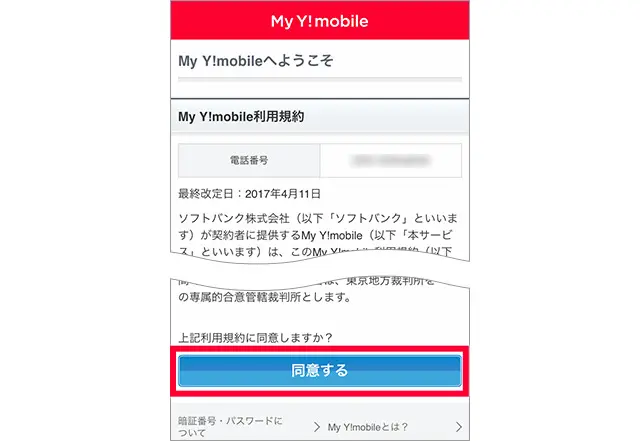
続いて、画面右上にあるメニューボタンを押してください。
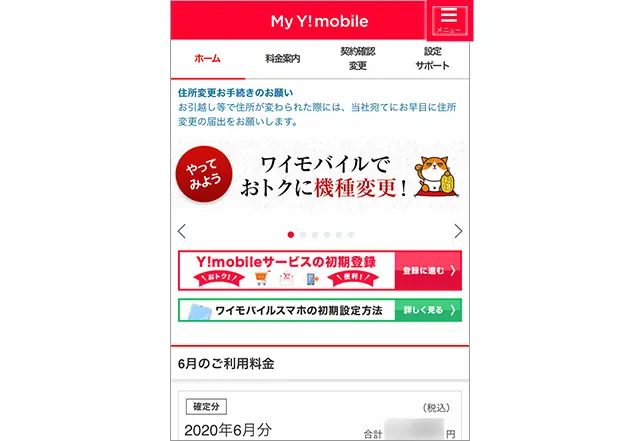
下にスクロールすると「アカウント管理」が表示されます。
その中にある「パスワードの設定・変更」を押してください。
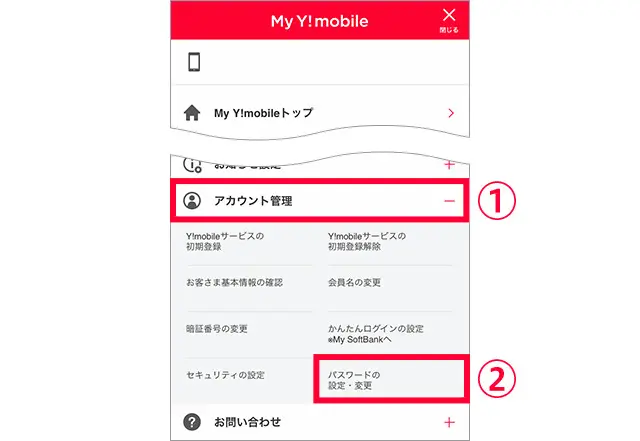
「契約者確認」の画面が表示されるため、契約時に設定した4桁の暗証番号を入力し「次へ」を押してください。
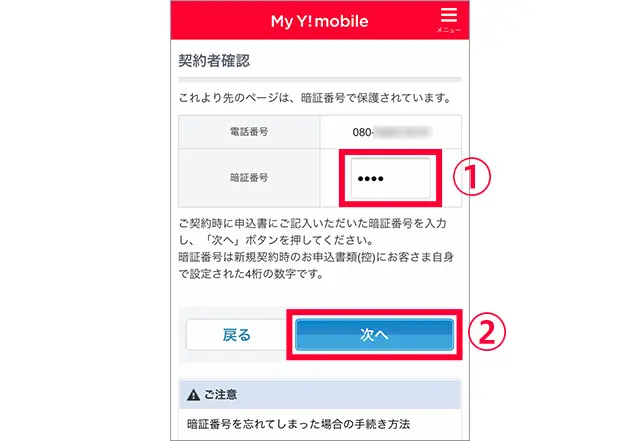
8文字以上で英数字を組み合わせて新しいパスワードを設定し、「設定・変更」を押しましょう。
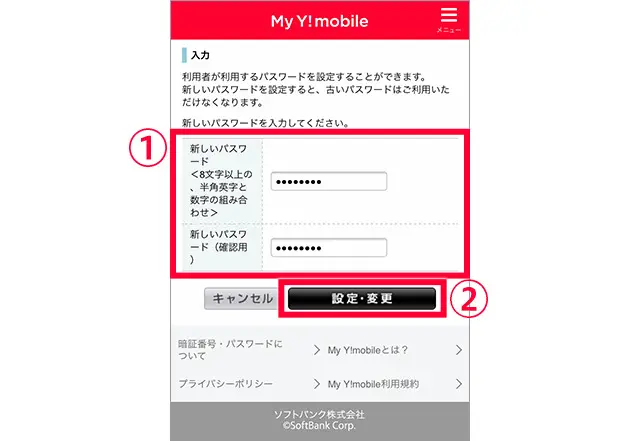
パスワードを設定すると、ワイモバイルからSMSが届きます。
SMSが届けば問題なく手続きされているので、「My Y!mobileトップへ」を押し、手続きを終了してください。
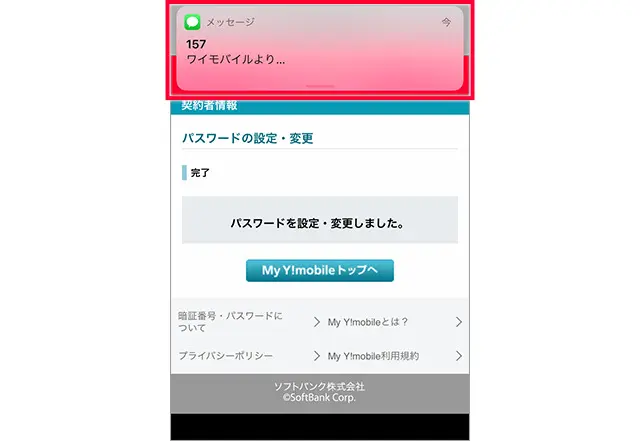
次回からは、契約している電話番号と設定したパスワードを入力することでログインできるようになります。
\ おトクな通話オプションがおすすめ/
Androidの場合
Androidで手続きする場合も、Wi-FiをOFFにしてから始めてください。
Androidでは、ブックマークに「My Y!mobile」がないため、インターネットブラウザのアドレスバーに「my.ymobile.jp」と入力してください。
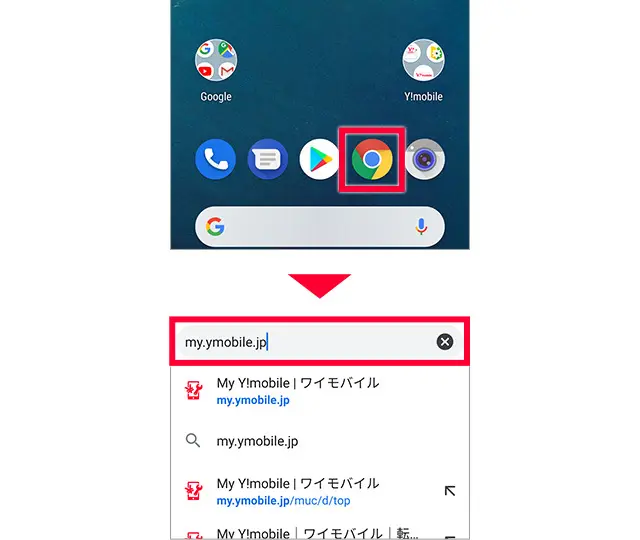
入力して、以下のように電話番号やパスワードを求められたら、Wi-FiをOFFにして再度手続きしてください。
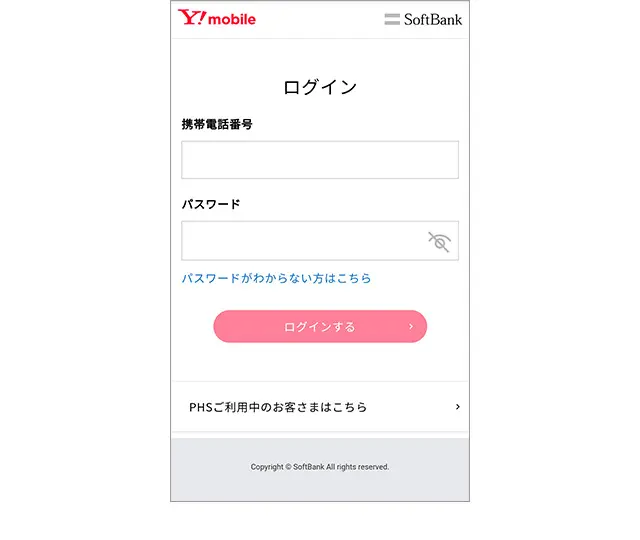
入力して、以下のような画面が表示されたら、そのまま手続きを進めてください。
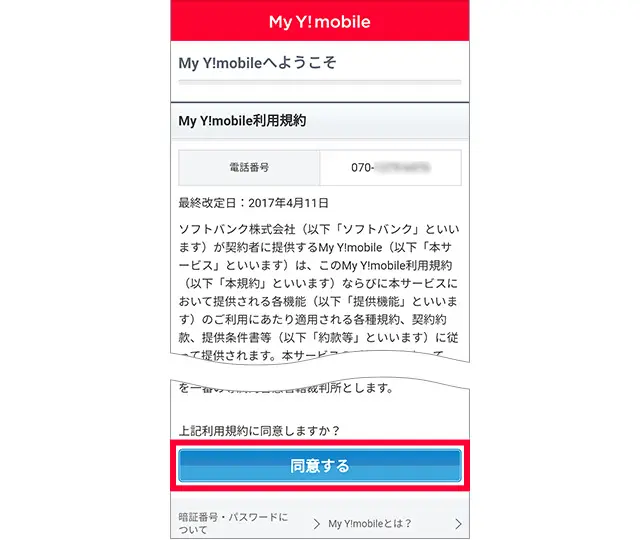
ここからは、画面右上にあるメニューボタンをタップしましょう。
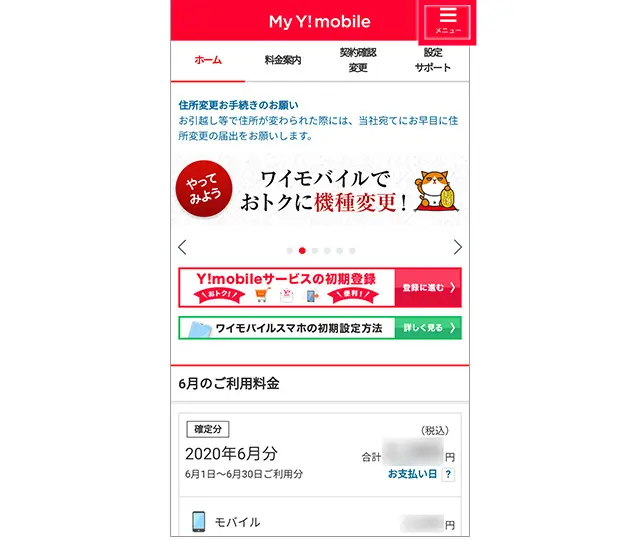
下にスクロールしていくと「アカウント管理」が表示されますので、その中にある「パスワードの設定・変更」をタップしてください。
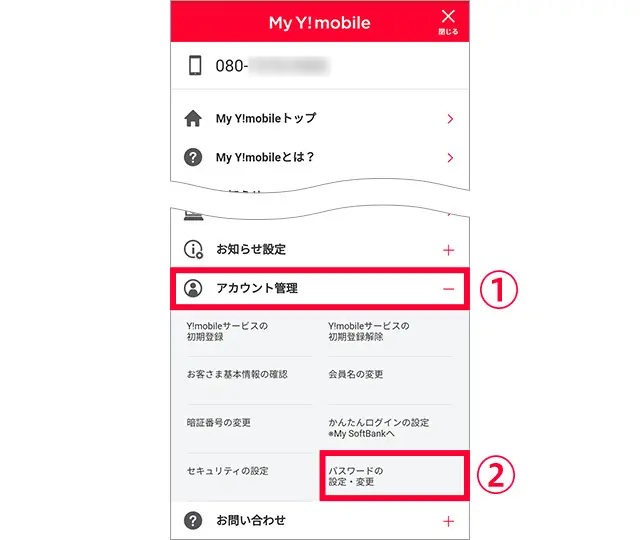
「契約者確認」の画面が表示されます。
契約時に設定した4桁の暗証番号を入力し「次へ」をタップしましょう。
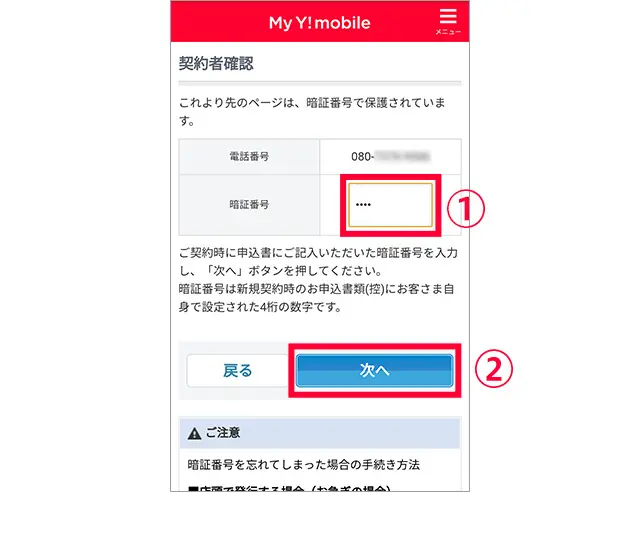
8文字以上で英数字を組み合わせて新しいパスワードを設定し、「設定・変更」をタップしてください。
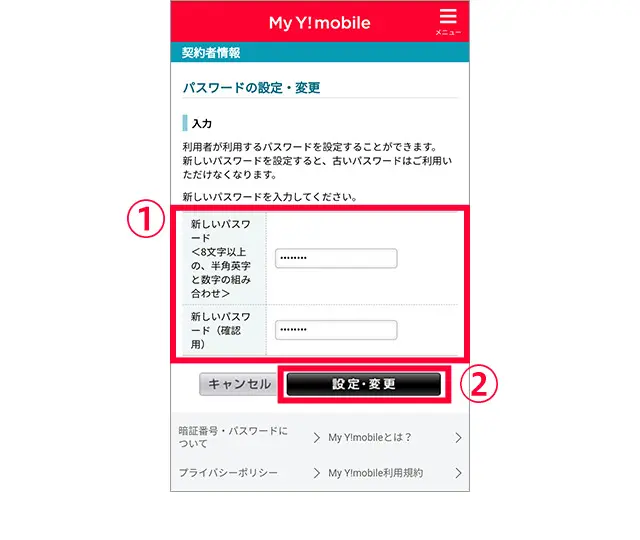
パスワードを設定すると、ワイモバイルからSMSが届きます。
SMSが届けば問題なく手続きされているので、「My Y!mobileトップへ」を押し、手続きを終了してください。
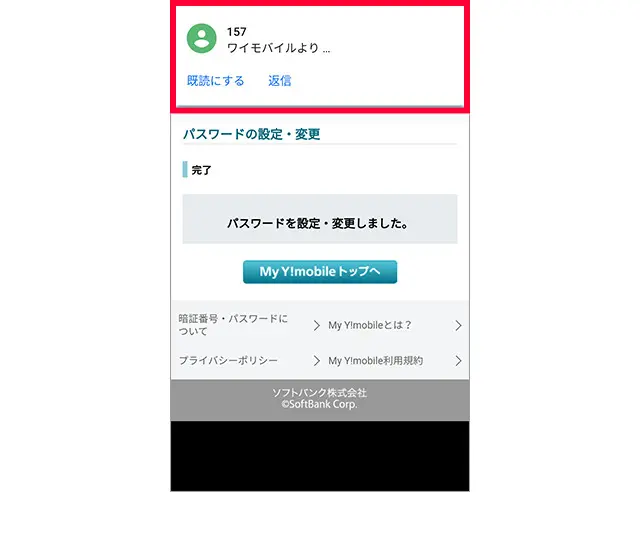
ここまでで設定は完了です。
次回からは、契約している電話番号と設定したパスワードを入力することでログインできるようになります。
\ 顧客満足度No. 1!!/
My Y!mobile(マイワイモバイルアプリ・Webページ)で料金明細確認やできること一覧
ここからは、My Y!mobile(マイワイモバイルアプリ・Webページ)で料金明細確認やできることを一覧で紹介します。
| Y!mobileサービス |
|---|
| 利用開始 設定解除 |
| 利用料金の確認 |
| オンライン料金案内 コンテンツサービス PayPay管理 割賦契約 明細書 設定 |
| メール設定 |
| Y!mobileメール(yahoo.ne.jp) MMS(ymobile.ne.jp) SMS |
| データ使用量の管理 |
| 利用状況の照会・変更 利用データ量のお知らせメール設定 オートチャージ設定 |
| 契約内容の確認・変更 |
| 契約内容の確認 変更受付状況の確認 料金プラン変更 おうち割 光 セット(A)申込 家族割引サービスの申込/解除/照会 オプションサービス変更 住所変更 支払方法変更 |
| 安心・便利サービス |
| 端末・回線の停止(解除) サービス・端末設定 修理・交換 盗難・紛失 請求・決済 |
| アカウント管理 |
| 暗証番号の変更 かんたんログインの設定 パスワードの設定・変更 SoftBank IDの設定 My SoftBank認証 |
表を見てもらえれば分かるとおり、ほとんどすべての手続きがPCやスマートフォンからできます。
ただし、ごく一部の手続きについてはPCもしくはスマートフォンから手続きできない場合があるため、手続きをする前に確認しておくことをおすすめします。
PCもしくはスマートフォンから手続きできない項目は以下です。
PCで手続きできない場合
- 住所変更
スマートフォンで手続きできない場合
- WEB照会
- 安心遠隔ロック
ワイモバイルの来店予約の注意点

以下では、ワイモバイルの来店予約の注意点について、解決策とともに解説します。
| 注意点 |
|---|
| 当日の来店予約ができない 解決策:前日以前に予約する電話で空き状況を確認する |
| 店舗によって営業時間や休日が異なる 解決策:「かんたん来店予約」で予約する「店舗を探す」で確認してから店舗に行く |
| 手続内容によって必要な書類が異なる 解決策:「お手続きの前に 必要書類を診断」で確認する |
| 機種変更や乗り換えの際に在庫がない場合がある 解決策:利用する店舗に事前に確認する |
なお、ワイモバイルの審査は早ければ当日、もしくは数日から数週間かかるケースがありますが、店舗であればその場で審査結果が判明することが多いです。
当日の来店予約ができない
ワイモバイルの予約ができる「かんたん来店予約」では、翌日以降の来店予約のみを受け付けているため、当日の来店予約ができません。
そのため、可能であれば、当日予約ではなく前日以前に予約するようにしてください。
もし今すぐ店舗に行きたい場合は、店舗に電話で確認してみると良いでしょう。
店舗は「店舗を探す」から探せるため、そこに記載のある電話番号に連絡してみてください。
ただし、当日に電話して空き状況を確認しても、予約したことにはならないため、通常の受付と同じ扱いになります。
そのため、一定の待ち時間があることを想定したうえで来店するようにしてください。
なお、一部の店舗では遅い時間であれば当日予約ができる場合もあるので、「店舗を探す」から確認してみると良いでしょう。
店舗によって営業時間や休日が異なる
ワイモバイルの予約をする際は、店舗によって営業時間や休日が異なる点にも注意してください。
「かんたん来店予約」から予約をする場合は、店舗の営業時間内でしか予約ができないようになっているため、あまり心配する必要はありません。
ただし、当日、予約をせずに来店する場合は、店舗によって営業時間や休日が異なることに注意する必要があります。
店舗の営業時間は「店舗を探す」から確認できるため、必ず確認してから店舗に行くようにしてください。
手続内容によって必要な書類が異なる
ワイモバイルでは、手続内容によって必要な書類が異なる点にも注意が必要です。
例えば、乗り換えでの申し込みでは以下の書類等が必要です。
- 本人確認書類(原本)
- 支払いに必要な本人名義のクレジットカードもしくはキャッシュカードまたは通帳+印鑑(金融機関お届け印)
- MNP予約番号
一方、機種変更では以下の書類等が必要です。
- 本人確認書類(原本)
- 支払いに必要な本人名義のクレジットカードもしくはキャッシュカードまたは通帳+印鑑(金融機関お届け印)
- 使用中の端末
このように、手続内容によって異なる必要書類を正確に把握することは難しいため、ワイモバイルでは「お手続きの前に 必要書類を診断」ページを設けています。
手続きに関する内容を選択していくだけで、どの書類が必要なのかがわかるようになっています。
事前の調べで必要書類について把握している方も、店舗に行く前に「お手続きの前に 必要書類を診断」で必要書類を確認しておくと安心できるでしょう。
機種変更や乗り換えの際に在庫がない場合がある
ワイモバイルでは、店舗ごとに端末の在庫の有無が異なります。
そのため、店舗によっては機種変更や乗り換えをしたいと思っても、在庫がなく希望する機種を利用できない場合があります。
在庫がない状況を避けるには、事前に訪れる店舗に確認しておくと良いでしょう。
「店舗を探す」から店舗を探し、店舗のページに記載されている電話番号に連絡すれば、端末の在庫を教えてくれます。
なお、ワイモバイルでは店舗ごとに端末の価格が異なる場合もあるため、機種変更や乗り換えをする場合は、「店舗に在庫があるのか」、また「その価格はいくらなのか」を事前に確認しておくことをおすすめします。
ワイモバイルの来店予約に関するよくある質問
最後に、ワイモバイルの来店予約に関するよくある質問を紹介します。
- 来店予約の当日変更やキャンセルはできる?
- 来店予約時に必要な持ち物や書類は?
- 契約者本人以外でも契約内容の変更手続きはできる?
- 来店予約しないとどうなる?
ワイモバイルの予約をする前に、それぞれの疑問を解消しておきましょう。
来店予約の当日変更やキャンセルはできる?
ワイモバイルの来店予約は、当日でもキャンセルできます。
申込完了時、予約前日、予約1時間前に送られる確認メールの中にある「予約日時のキャンセルはこちら」から手続きをしてみてください。
もし予約を変更したい場合は、キャンセル手続きをしたあと、もう一度申し込むことでスムーズに変更できるでしょう。
また、予約キャンセルの手続きを忘れてしまった場合でも、予約時間から一定時間が経過しても来店しなければ自動的にキャンセルされます。
しかし、自動的にキャンセルされるとはいえ、キャンセルされるまでの間、ワイモバイルの担当者を待たせてしまうことになるため、可能な限り事前にキャンセル手続きをしてください。
来店予約時に必要な持ち物や書類は?
来店予約をする際は、以下の3つの項目を入力するだけであるため、必要な持ち物や書類はありません。
- 来店目的
- 日時選択
- 情報入力
一方、店舗に行く際には必要な持ち物や書類が複数あります。
どのような書類が必要であるのかは、行う手続きによって異なります。
そのため、「お手続きの前に 必要書類を診断」で、どの書類が必要であるのかを確認しておくと良いでしょう。
必要書類を忘れてしまうと当日に契約できなくなる可能性もあるため、注意してください。
契約者本人以外でも契約内容の変更手続きはできる?
ワイモバイルでは、契約者本人以外でも同姓同居の家族であれば、代理人として契約内容の変更手続きができます。
また、契約者本人が施設に入所している場合には施設関係者、もしくは後見人も変更手続きが可能です。
同姓同居の家族が契約内容の変更手続きをする場合、必要書類は以下のとおりです。
- 委任状
- 契約者の本人確認書類(原本)、代理人の本人確認書類
- 利用中の端末(端末に関する相談の場合のみ)
- 印鑑
- 代理人と契約者が家族であることが確認できる書類(健康保険証、住民票記載事項証明書、外国人登録証明書または在留カード+外国パスポートなど)
これに加え、施設関係者が契約内容の変更手続きを行う場合の必要書類は以下のとおりです。
- 施設ご入所者(未成年)の本人確認書類
- 施設ご関係者による同意(法定代理人同意書(親権者同意書)を利用)
- 施設ご関係者の本人確認書類と、施設後関係者であることを確認できる書類(職員省など)
- 施設後入所者(未成年同意書)と施設ご関係者の関係及びご契約者住所が証明できる書類
また、契約内容の変更手続きを行うのが後見人の場合は、後見人の記載がされた登記事項証明書か、戸籍謄本が必要になります。
なお、後見人の場合は委任状は不要です。
来店予約しないとどうなる?
ワイモバイルでは混雑回避をするために、原則、来店予約をするように推奨しています。
そのため、可能な限り来店予約をしてください。
それでも来店予約ができなければ、当日に店舗に連絡し、空き状況を確認したうえで、空いている時間に店舗を訪れましょう。
いきなり店舗に行くことが禁止されているわけではありませんが、優先的に対応してもらえないケースがある点には注意が必要です。
来店予約している方が多くいれば、当然順番は後回しになるため、待ち時間がかなり長くなる可能性もあるでしょう。
そのため、来店予約をせずに店舗を訪れないようにすることをおすすめします。
ワイモバイルの来店予約のまとめ
ワイモバイルの予約について解説しました。
ワイモバイルでは、混雑回避のために原則、来店予約をしてから店舗に赴くように求めています。
「かんたん来店予約」から手続きすれば、スムーズに来店予約ができるため、必ず予約してから行くようにしましょう。
ただし、「かんたん来店予約」では翌日以降の来店予約しか受け付けていないため、当日に予約したい場合は店舗に直接電話をしてください。
なお、店舗では直接担当者と話ができるため、安心して手続きできるメリットがありますが、オンラインでの申し込みのほうが楽に手続きを進められると感じる方もいるかもしれません。
そのため、店舗での手続きにこだわらず、オンラインでの手続きも検討してみてください。
\ 顧客満足度No. 1!!/